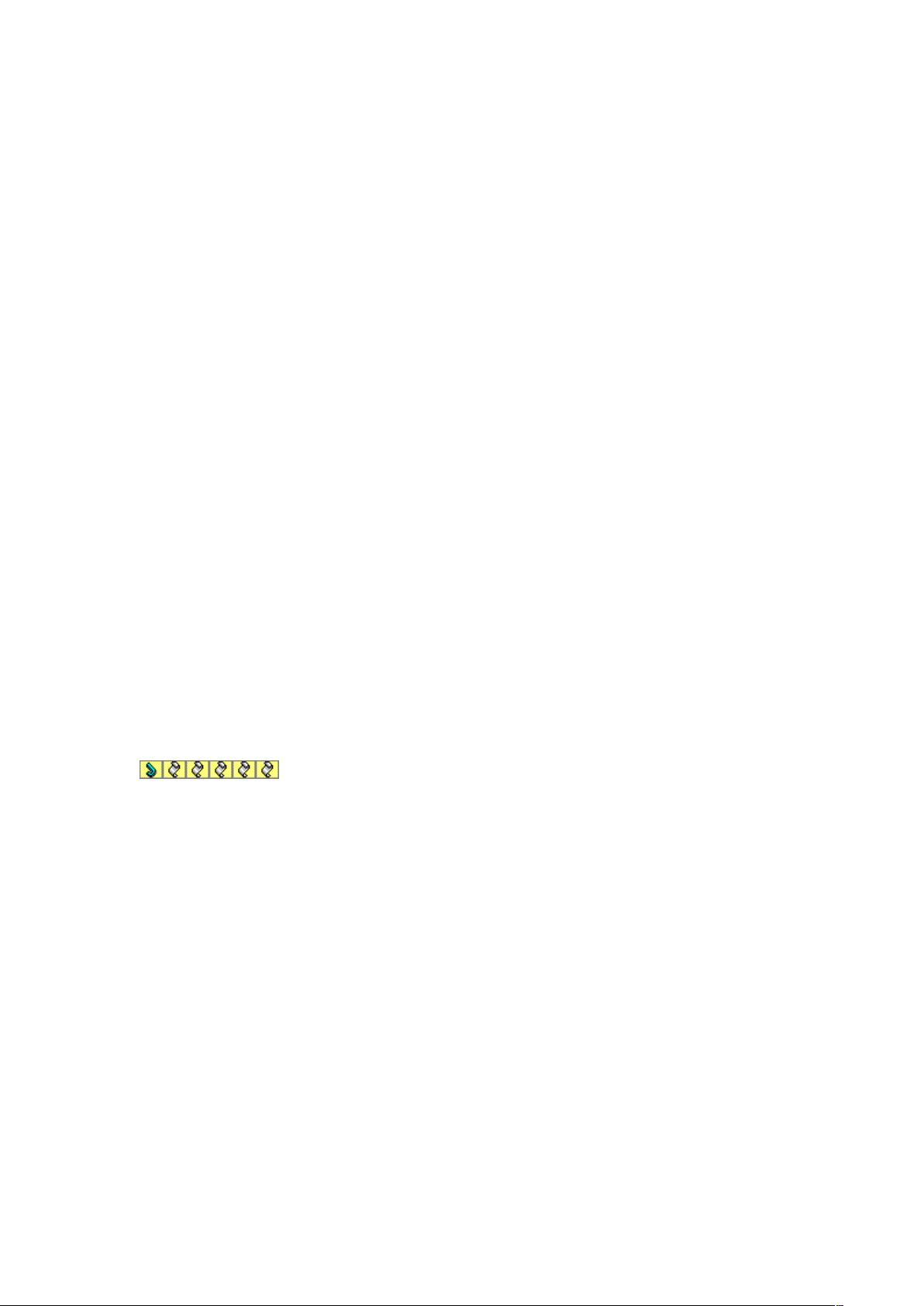Word公式编辑器详述:快捷键与高级设置
需积分: 8 103 浏览量
更新于2024-07-24
收藏 495KB DOC 举报
本文主要介绍了如何在Microsoft Word中使用公式编辑器,这是一个实用且必不可少的功能,尤其是在处理科学计算、数学公式或技术文档时。以下是详细的操作步骤和技巧:
1. 启动与退出:
- 通过菜单路径:工具 > 自定义 > 键盘 > 插入 > InsertEquation,然后设置快捷键(如Ctrl+Enter),完成后退出时按Esc。
2. 快捷键:
- 公式编辑器内置了多种快捷键,如Ctrl+H 上标、Ctrl+L 下标、Ctrl+J 上下标、Ctrl+R 根号、Ctrl+F 分号,提高了编辑效率。
3. 格式调整:
- 对于汉字上下标过小的问题,可通过“尺寸/定义”调整字号,如设置为8磅。
- 若正文字号为五号,建议公式编辑器中的“标准”字号设为11磅,以保持清晰度。
- 全角/半角状态的切换会影响空格输入,确保处于半角状态以避免问题。
4. 样式与特殊字符:
- 使用“样式/定义”调整文字格式,支持加粗、倾斜等。
- 对于无法直接输入的特殊符号,如数学符号、汉字字符,可以先在正文插入,再复制粘贴至公式编辑器。
5. 应用样式:
- 公式编辑器提供了多种预设样式,可以通过快捷键快速切换,如数学Ctrl+Shift+=、文字Ctrl+Shift+E等。
- 希腊字母、矩阵向量等特定数学元素也有对应的快捷键。
6. 安装与问题解决:
- 如果在编辑公式时遇到安装界面,可能是未安装公式编辑器。在安装Office时,需在自定义安装选项中手动勾选“Office工具”>“公式编辑器”并安装。
- 编辑公式时无法使用空格键,是因为公式编辑器自动管理元素间距,避免意外干扰。
掌握这些方法能帮助你更高效地在Word中编辑和排版复杂的数学公式,提升文档的专业性和准确性。熟练运用公式编辑器,可以节省大量时间,提升工作效率。
1176 浏览量
2000 浏览量
486 浏览量
241 浏览量
248 浏览量
221 浏览量
483 浏览量
135 浏览量
113 浏览量
四季风-天平
- 粉丝: 71
- 资源: 1
最新资源
- GDI方式实现图片拼接-易语言
- django-project-template:模板personalizado para criar novos projetos com o framework Django
- 安卓双机(两个手机)wifi下socket通信(client输入,在server端显示)
- 我的figma设计
- 手机端PC端视频播放
- javaScript-quiz-app:来自定义数组的应用显示问题
- JS+CSS+Bootstrap+PHP学习帮助文档chm.zip
- Denwa Click-To-Call-crx插件
- yeoman-coffee-jade-template:带有 grunt、coffee、jade、livereload 和其他一些实用程序的 Webapp 前端模板
- sevhou.github.io:个人网站
- html-css-toboolist
- Solar-System:虚拟太阳系
- TestThreadApp.rar
- 易语言gdi+实现拼接图片-易语言
- Dedup Tabs-crx插件
- 迅捷fw300um无线网卡驱动 官方最新版